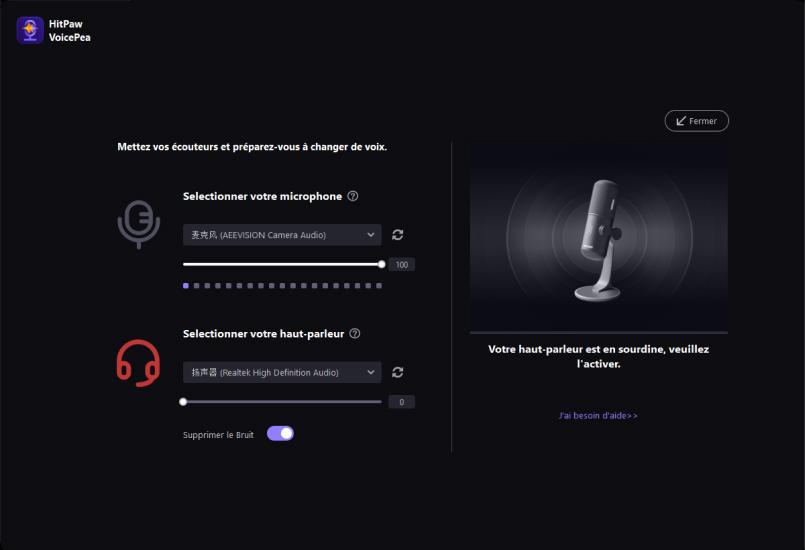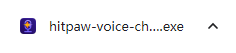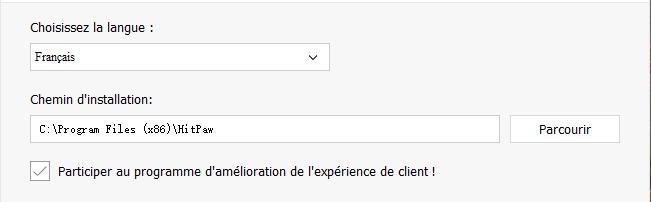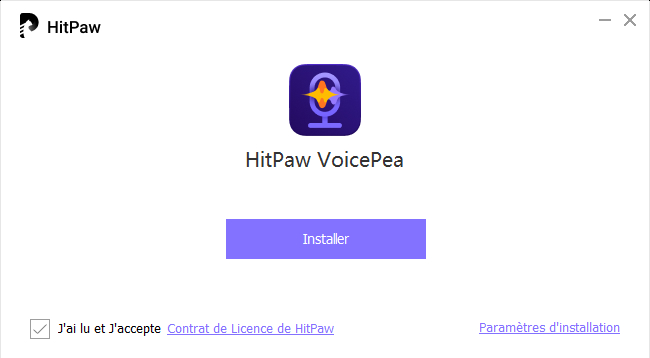Catalogue
Cherchez-vous à explorer différents styles vocaux et personnages ? Hitpaw Voicepea (connu auparavant sous le nom de HitPaw VoicePea) peut vous aider à transformer votre voix en différents personnages et tons. Suivez ce guide pour savoir comment changer de voix avec Hitpaw.
Télécharger & Installer
-
Cliquez sur le bouton suivant pour télécharger HitPaw Voicepea sur votre ordinateur.
-
Double-cliquez sur "hitpaw-voice-changer.exe"

-
Tout d'abord, choisissez le répertoire d'installation et la langue du programme HitPaw Voice Changer. Ensuite, lisez l'accord de licence de HitPaw et cliquez sur le bouton "Installer" pour procéder à l'installation.

-
Le programme commence à se télécharger sur votre ordinateur.

Activer
- Cliquez sur l'icône de l'avatar dans le coin supérieur droit du programme.
- Veuillez saisir votre adresse e-mail pour vous connecter à votre compte HitPaw. Vous pouvez également choisir de vous connecter à l'aide de votre compte Google.
- Ensuite, il vous suffit de cliquer sur "Mettre à jour maintenant" pour acheter et activer le logiciel, débloquant ainsi toutes ses fonctionnalités pour votre plus grand plaisir.
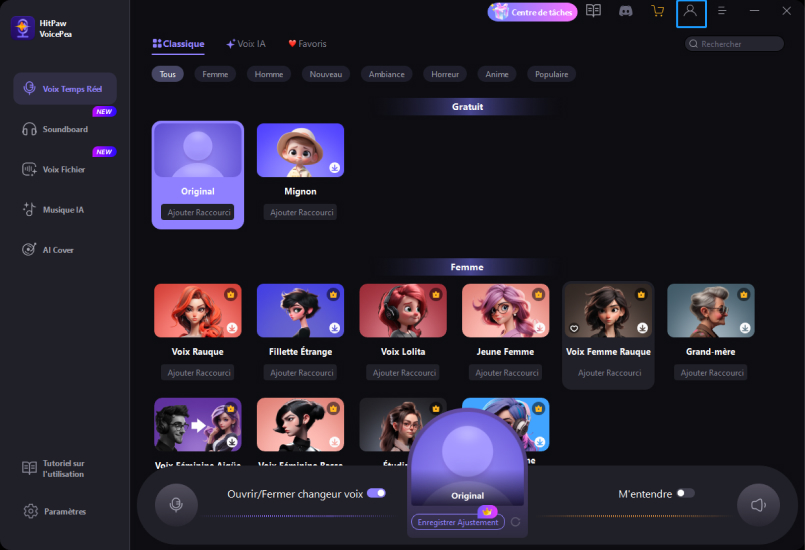
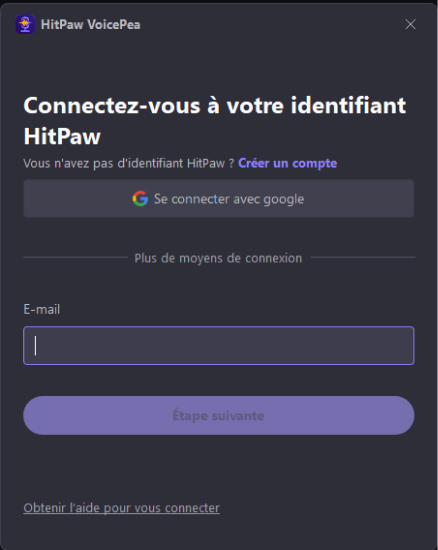
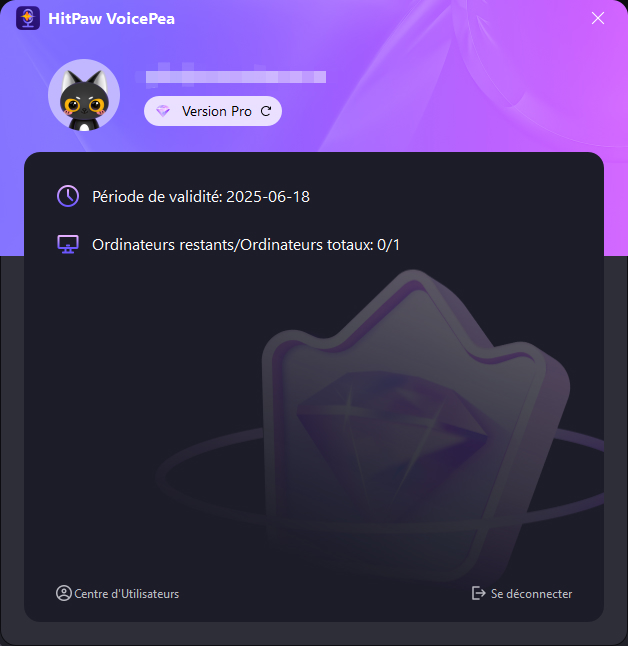
Vérifier la Mise à Jour
Vous pouvez cliquer sur "Vérifier la mise à jour" pour vérifier si de nouvelles versions sont disponibles. Assurez-vous d'avoir la dernière version de HitPaw VoicePea pour profiter des nouvelles fonctionnalités.
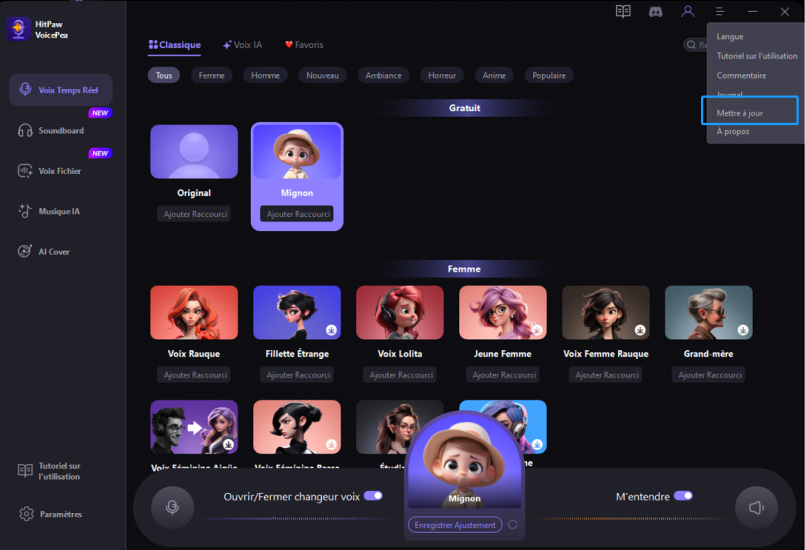
Journal
Cliquez pour trouver le fichier journal de votre Changeur Voix. N'hésitez pas à contacter notre équipe et à télécharger le journal lorsque vous rencontrez un problème.
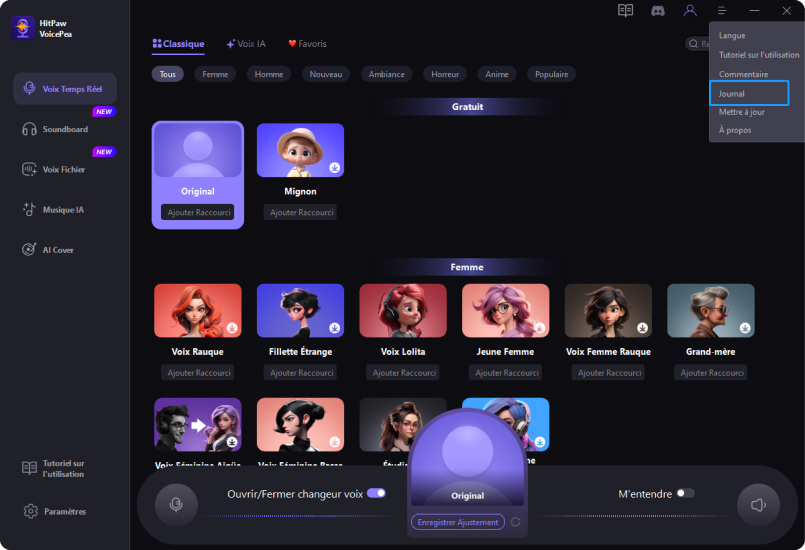
Commentaire
CContactez notre équipe d'assistance pour nous faire part de vos problèmes ou nous donner vos suggestions.
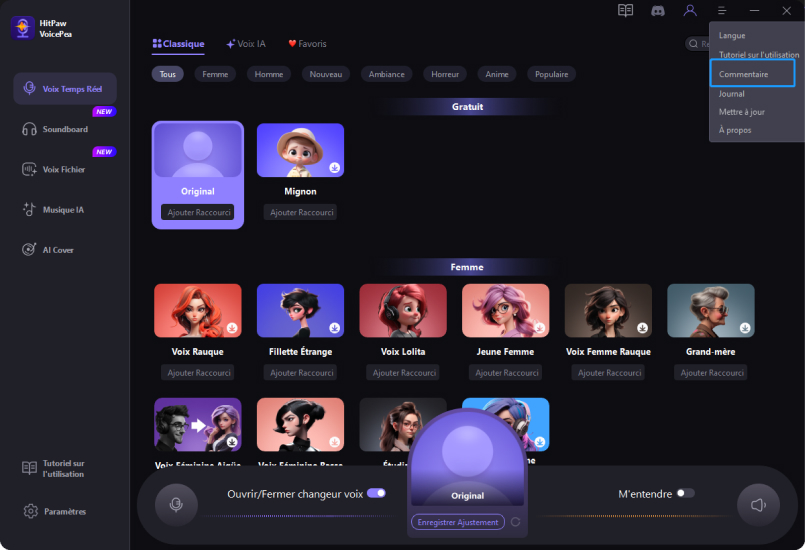
Guide
Si vous ne savez pas comment changer votre voix sur une autre plateforme. Le guide détaillé a été préparé pour vous à l'avance.
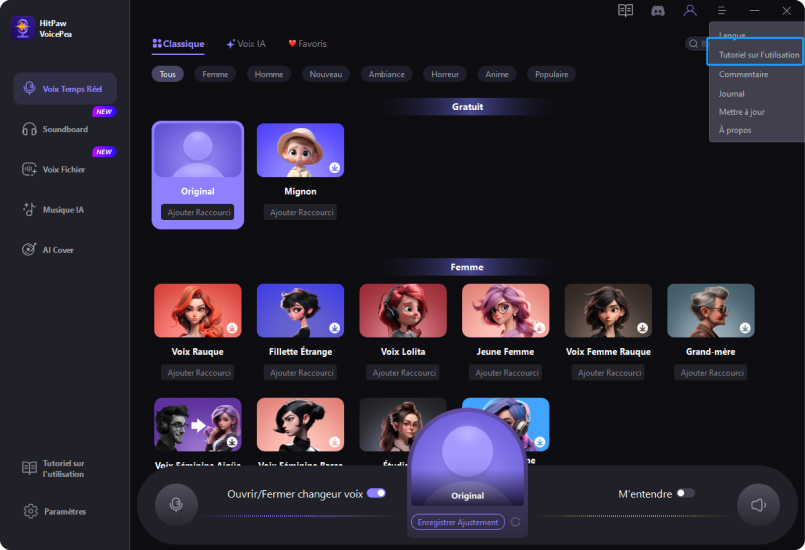
A propos
Cliquez ici pour découvrir les nouvelles fonctionnalités de HitPaw VoicePea.
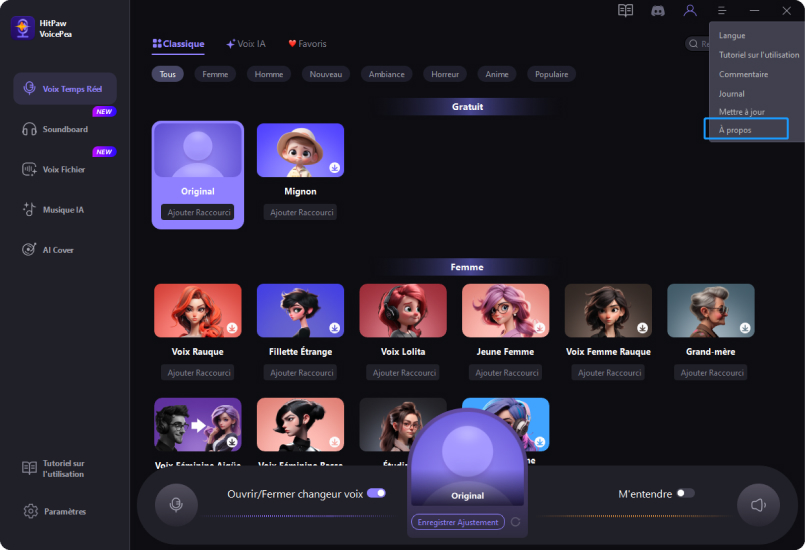
Fonctionnalités Multiples
Voix Temps Réel :
Cette fonction permet aux utilisateurs de connecter en temps réel la modulation vocale de l'IA sur différentes plateformes, ce qui permet d'obtenir des effets sonores plus naturels et plus réalistes. Toutefois, il convient de noter que cette fonction n'est compatible qu'avec les appareils équipés de Nvidia 4G et AMD 6G ou d'une version supérieure. Pour les utilisateurs dont les appareils ne prennent pas en charge cette fonction, seuls les changements de voix en temps réel peuvent être réalisés.
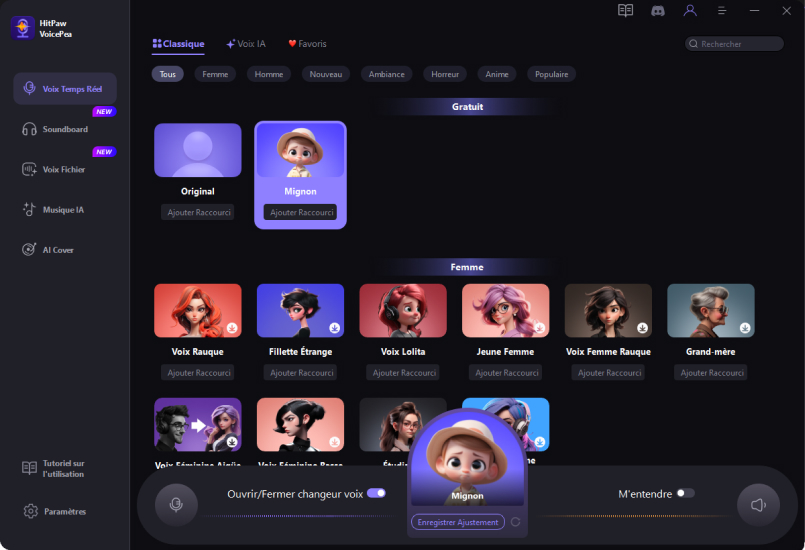
Les utilisateurs d'appareils équipés de Nvidia 4G et AMD 6G peuvent modifier leur voix en temps réel grâce aux effets vocaux de l'IA.
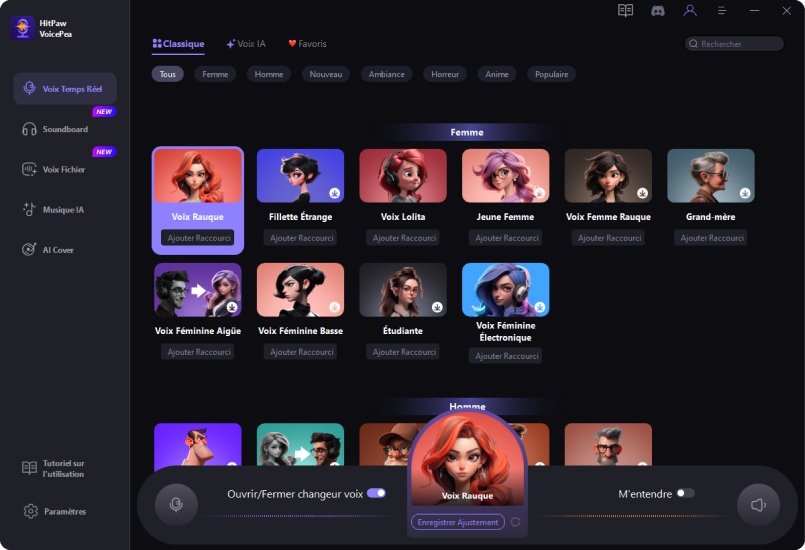
Voix de Fichiers :
Changeur de Voix IA utilise des algorithmes d'IA, permettant aux utilisateurs de télécharger des fichiers audio et vidéo pour la transformation de la voix. Les abonnés ont la possibilité d'exporter en un seul clic.
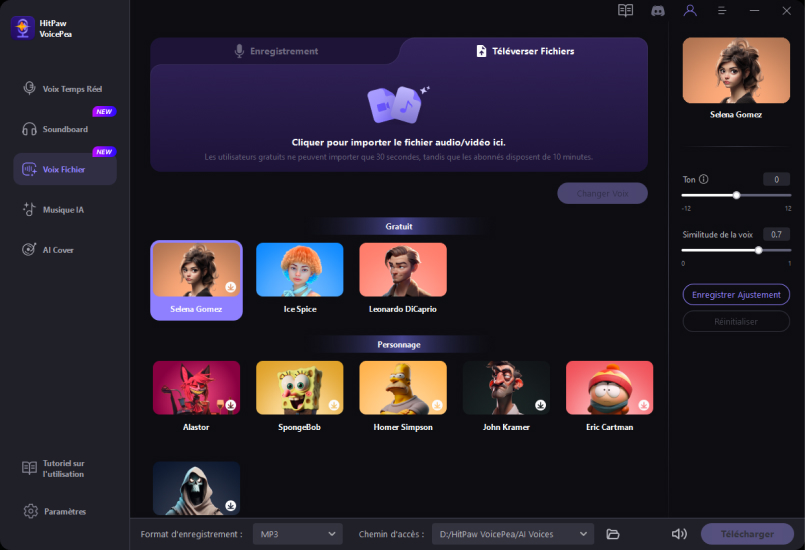
Soundboard :
Soundboard permet aux utilisateurs d'expérimenter divers effets sonores pendant la diffusion en direct, ce qui rend l'expérience de la diffusion en direct encore plus amusante.
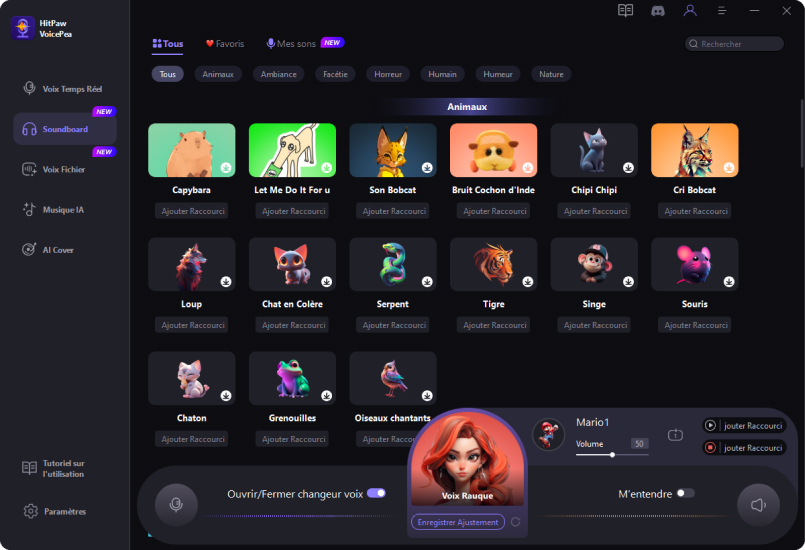
Musique IA :
Musique IA permet aux utilisateurs de transformer un texte en chanson et de changer de genre musical en quelques clics.
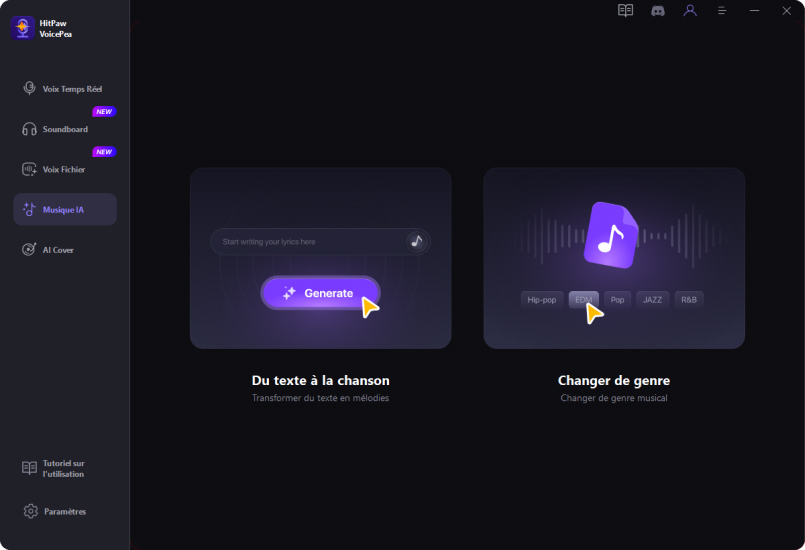
Function Introduction
Recherche :
Vous voulez trouver rapidement les effets sonores que vous recherchez ? Essayez de taper le nom de l'effet sonore dans le champ de Rechercher.
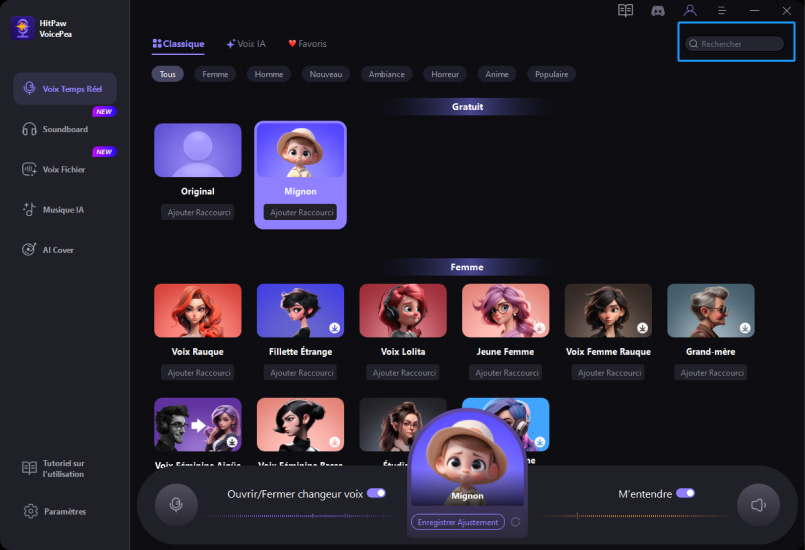
Réglage des effets sonores :
Vous pouvez personnaliser le volume, la hauteur et le timbre en fonction de vos préférences. Si vous souhaitez effacer vos réglages, il vous suffit de cliquer sur "Réinitialiser", et les paramètres sonores seront réinitialisés.
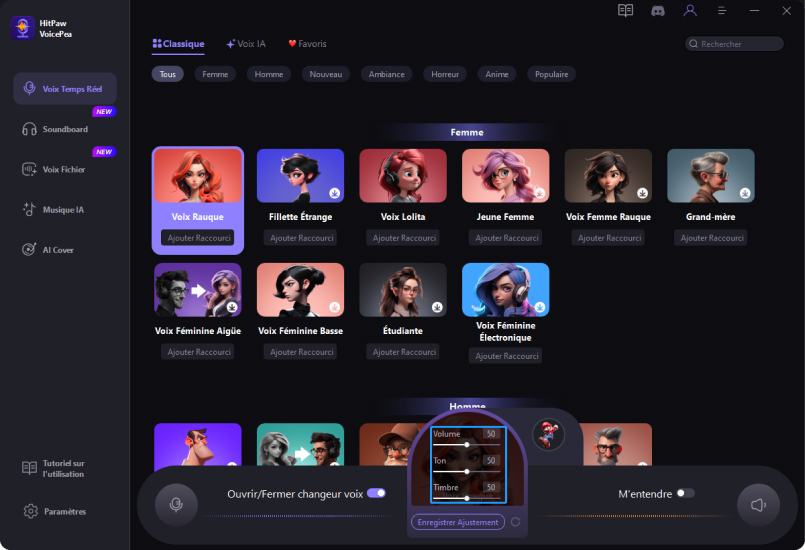
Paramètres de raccourci pour les effets vocaux :
Vous pouvez attribuer des raccourcis à vos effets préférés, ce qui vous permet de passer d'un effet sonore à l'autre directement pendant l'utilisation. Ces raccourcis peuvent être combinés, mais le maximum est de trois combinaison. Si un raccourci est déjà attribué à une autre fonction, le système affichera une annonce "Répéter".
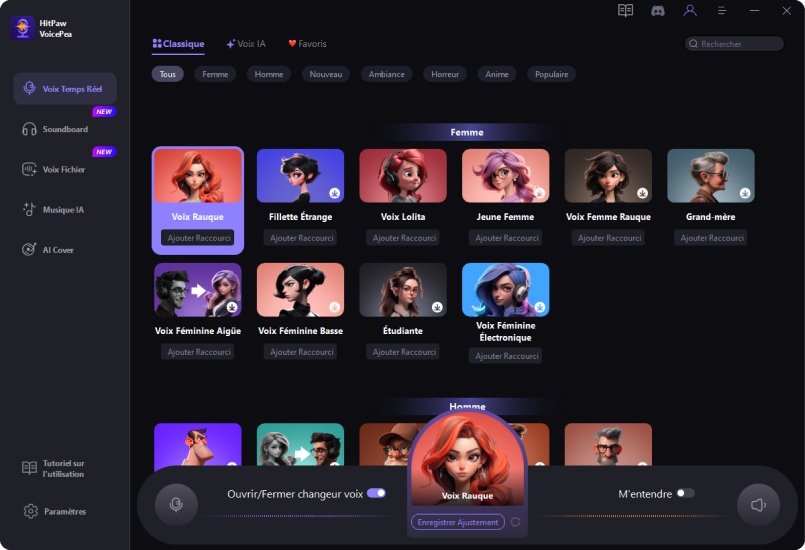
Paramètres globaux :
- M'entendre : Entendez votre propre voix pendant le processus de changement de voix.
- Changer voix : Activer pour changer de voix.
- Supprimer le Bruit : Réduit le bruit provenant de l'environnement de l'utilisateur.
- Mircophone : Cliquez pour activer/désactiver le microphone.
- Volume du haut-parleur : Permet de régler le volume de sortie du programme et le volume de sortie du système.
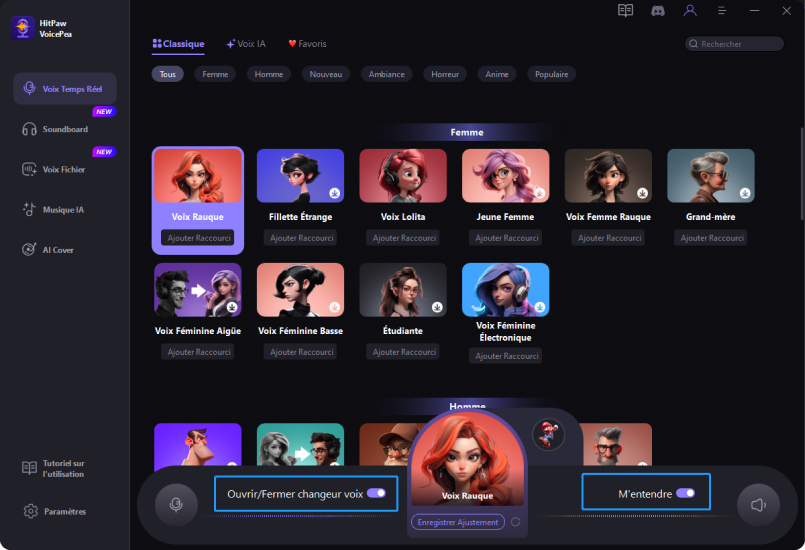
Réglages :
- Entrée et Sortie : Vous pouvez choisir les appareils que vous utilisez.
- Détecter : Vérifiez vos périphériques d'entrée et de sortie.
- Paramètres de Raccourci : Vous pouvez attribuer des touches de raccourci aux paramètres globaux, en suivant les mêmes règles que les paramètres des touches de raccourci des effets.
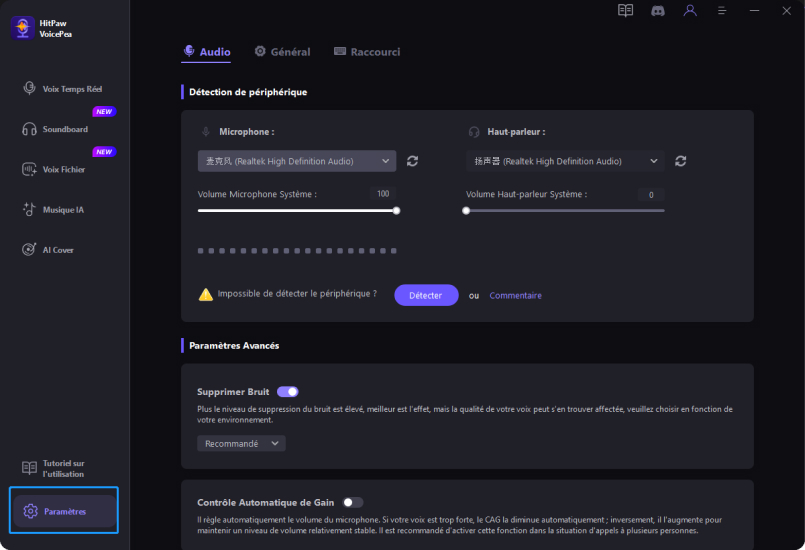
Assistant Audio :
Il suit une procédure pour vérifier si l'appareil de l'utilisateur fonctionne correctement, s'il peut détecter la parole et entendre la voix de quelqu'un. Il permet également de régler le volume et le niveau de réduction du bruit. Pendant le processus de détection, il est possible de régler les paramètres sonores, ce qui rend l'utilisation ultérieure plus pratique.